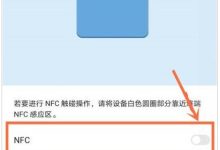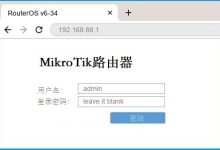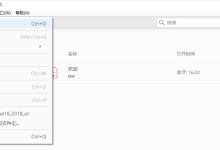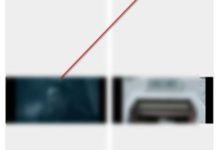问:路由器指示灯正常亮但WiFi无法连接,该怎么处理?
答:路由器指示灯正常,但WiFi无法连接,可能是WiFi网络被设置为隐藏状态,或者WiFi名称、信道等参数配置出现错误。建议按照以下步骤进行排查和解决。
1. 使用电脑登录路由器的设置界面,进入 答 无线设置 或 WiFi设置 菜单,检查以下配置项。如果不清楚如何登录路由器的设置界面,可参考以下文章:
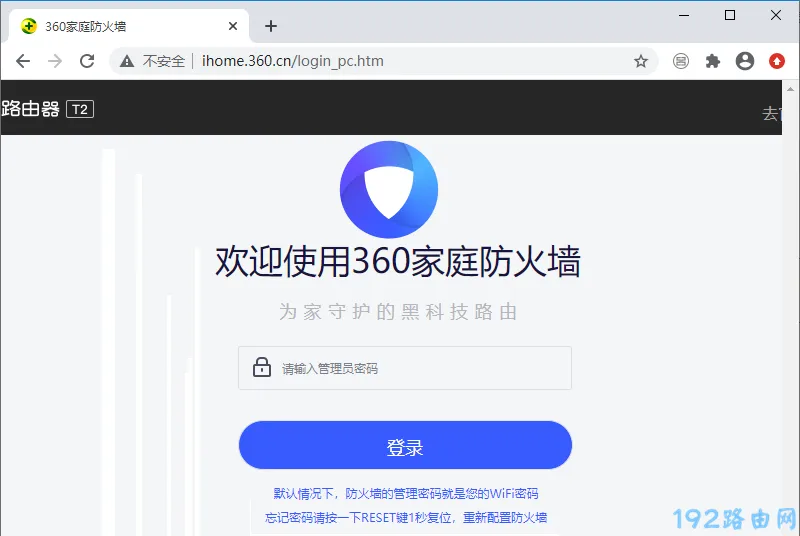
(1)确认无线网络功能已启用,如果无线网络被关闭,WiFi网络将无法显示。
(2)对于tplink、水星、迅捷等品牌的路由器,需确保勾选了“”功能。如果未勾选“开启无线广播”,WiFi网络将被隐藏,手机等无线设备将无法搜索到WiFi名称。
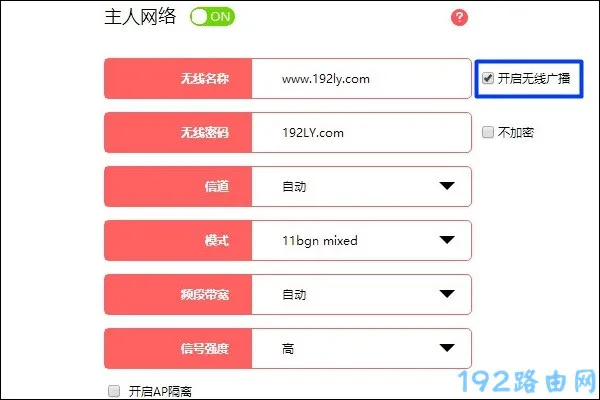
对于其他品牌的无线路由器,需“隐藏网络” 或 “隐藏WiFi” 功能,如果该功能被启用,WiFi网络将处于隐藏状态,无法被搜索到。
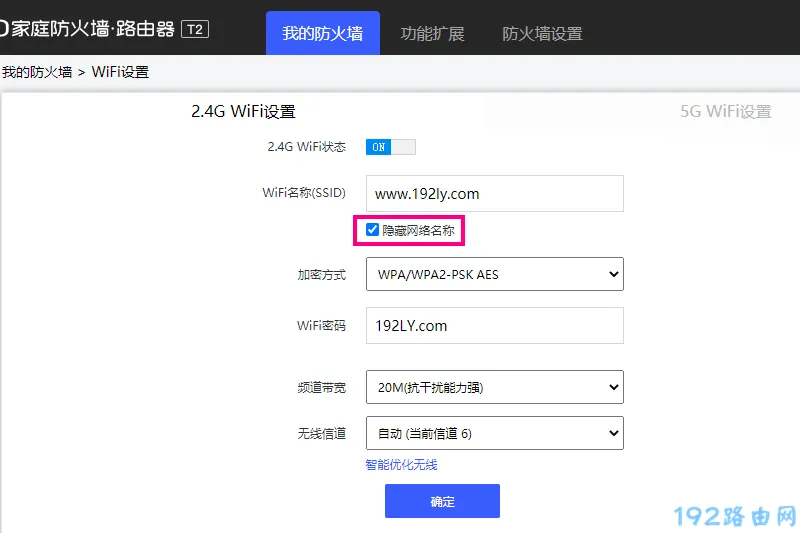
(3)修改无线信道(WiFi信道),特别是2.4G WiFi网络,如果附近有过多使用同一信道的WiFi,会导致WiFi干扰,从而引发问题。可以手动更换一个信道。
(4)WiFi名称建议使用字母、数字或字母+数字组合进行设置,因为部分老旧手机、电脑不支持中文或特殊字符的WiFi名称,在WiFi搜索列表中可能无法显示。
(5)如果5G WiFi网络无法显示,请确认你的手机、电脑支持5G WiFi网络。部分老旧电脑、手机不支持5G WiFi网络,因此在WiFi列表中不会显示5G WiFi。
(6)如果水星路由器支持WiFi6,需确保电脑、手机也支持WiFi6才能正常使用。
2. 如果没有电脑,可直接重置路由器,然后使用手机重新设置路由器的上网参数、WiFi名称和密码。
注意:
(1)在路由器接通电源的状态下,长按Reset按键约5秒,即可将路由器恢复出厂设置。更详细的介绍,可阅读以下文章:
(2)路由器恢复出厂设置后,会删除所有配置参数,因此必须重新设置路由器。如果不清楚如何设置,可阅读以下文章,并按照文章中的方法进行设置。

 路由网
路由网